更新:2020/08/27
TVSファイルは、TeamViewerによって作成されたビデオファイルの一つで、TeamViewerのみで再生できます。そして、TeamViewerは、ユーザーがデスクトップコンピューターをリモートコントロールするのをサポートしています。なお、TVSファイルをほかのデバイスで再生できるようにするため、これらのファイルをMP4、AVIおよびほかの主流形式に変換するのが大切になるのです。この記事では、TVSからMP4へ変換する手順を詳しくご説明していきます。
Q:TeamViewer.tvsという記録セッションファイルをどうやってほかの動画形式に変換しますか。いくつかの動画変換ソフトを試したことがあるんですけど、全然ダメなんです。そのTVSファイルをソフトにドラッグしましたが、「ファイルのインポートに失敗しました」というメッセージが表示され、ずいぶん困ってしまいました。なにか方法があるのでしょうか。
A:TVSは、あの有名なTeamViewerというリモートデスクトップおよびウェビナー(webinar)ソフトウェアによって作成されたビデオファイルです。そのため、TeamViewerを除いて、TVSファイルを直接再生や変換できるソフトはいま存在していない状態です。しかし、それは大したことではないと思います。本記事はこれから、TVSファイルをMP4へ変換する一番良い方法をご紹介いたします。
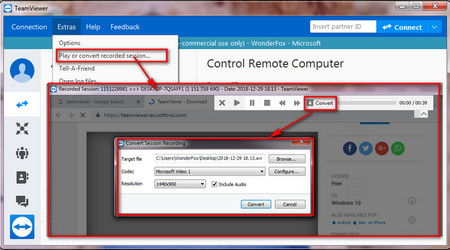
TeamViewerは、TVS動画ファイルをAVI形式に変換することをサポートしています。
ステップ1:TeamViewerとは、TVSファイルを順調に再生や変換することに対して唯一な解決策です。まず、TeamViewerをダウンロードしてコンピューターにインストールします。 Https://www.teamviewer.com/en/.
ステップ2:最新バージョンのTeamViewerをインストールしたあと、再生したいTVSファイルをダブルクリックするだけで、そのファイルが自動的に再生されるようになります。
ステップ3:TeamViewerのメインインターフェイスにあるメニューバーの「その他」のボタンをクリックして、「記録セッションを再生または変換」を選択し、ターゲットのTVSファイルを選んでから「開く」をクリックします。
ステップ4:動画の再生ウィンドウの上にある「変換」のボタンをクリックし、出力ディレクトリをご自由に設定できます。それから、「変換」をクリックしてTVSからAVIへの変換を開始します。
変換プロセスが完了したら、AVIビデオファイルをゲットするはずです。
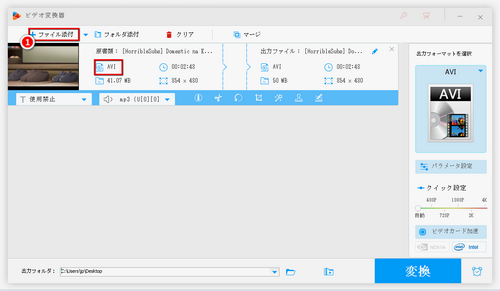
先ほど出力されたAVIファイルをMP4に変換すれば結構です、とりあえず、、「HD Video Converter Factory Pro」を無料ダウンロード無料ダウンロードしてコンピューターにインストールします。そして、「変換」のアイコンをクリックし、変換作業のインターフェースに入ります。TVSファイルの読み込み方法は一般的に二つあります。1.TVSファイルをメインインタフェースに直接ドラッグ&ドロップしても構いません。2.ツールバーにある「ファイル・フォルダの追加」ボタンをクリックすることによってTVSファイルを読み込めるようになります。
ヒント:一括処理(バッチ処理)というのは複数のビデオやオーディオファイルを同時に変換させるということです。
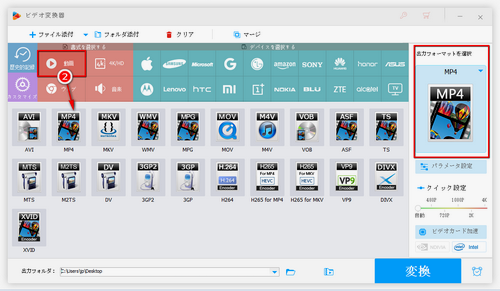
インターフェースの右側にある「出力フォーマットを選択」をクリックし、お気に入りの出力フォーマットを設定します。MP4とか、ほかのビデオ形式やデバイスとかご自由に選択するのは可能です。
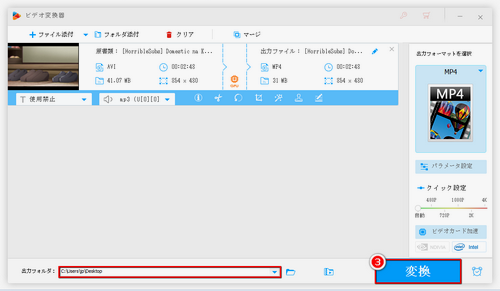
このプログラムは初心者でも使いこなせる基本的な動画編集機能を備えています。(動画画面の回転、動画に字幕の追加、複数の動画のマージなどのような機能も含まれています)
以上の操作が終わったら、インターフェースの下の「出力フォルダ」(ファイルの保存先)を確定し、「変換」をクリックするとプロセス終了となるのです。
ヒント:プログラムの右側にある「パラメータ設定」によって、動画の解像度、ビットレート、フレームレートなどご勝手に設定できます。
最後に
上記はTVSをMP4に変換する具体的な手順のご紹介です。少し難しそうに見えましたが、チュートリアルに従うと実は意外に簡単であることが分かるようになるはずです。本記事はお助かりましたらこちらも嬉しいと思います。また、この記事のシェアをお願いできますと幸いです。